Как сохранить фото из Instagram в галерее
перейти к содержаниюТелефоны и приложения
Вот как легко получить доступ к фотографиям Instagram Автономный режим на вашем смартфоне внутри галереи.
Подготовить Instagram Одно из самых популярных приложений для социальных сетей во всем мире, где пользователи обмениваются фотографиями, видео и историями на платформе для бизнеса, развлечений и массовых публикаций. С годами он превратился в культурный центр и дом для множества влиятельных людей. Есть много компаний, которые достигли огромного роста только благодаря своей аудитории Instagram в Интернете.
Во многих случаях пользователи Instagram часто чувствуют необходимость сохранить свои фотографии с платформы на своем смартфоне, и есть простой способ сделать это.
Вы можете сохранить фотографии, опубликованные в вашем профиле Instagram, на своем смартфоне, выполнив всего несколько простых шагов. Изображение можно сохранить в галерее вашего телефона, и к нему можно будет получить доступ в любое время, даже без подключения к Интернету.
Как сохранить фото из Instagram в галерею
Чтобы сохранить фотографии из профиля Instagram на телефон, убедитесь, что вы загрузили приложение, авторизовались и у вас есть работающее подключение к Интернету. На вкладке своего профиля вы можете увидеть все фотографии, которыми вы поделились в течение многих лет, которыми вы делитесь в Instagram. Теперь пользователи могут легко сохранять свои фотографии обратно в свою телефонную галерею, используя шаги, указанные ниже:
Нажмите изображение профиля Ваш в правом нижнем углу главной страницы Instagram.
нажать на Три горизонтальные линии который отображается в правом верхнем углу страницы профиля.
Появится меню гамбургеров, нажмите Настройки Внизу.
В настройках коснитесь الحساب > оригинальные фото (При использовании iPhone). Пользователям Android нужно нажать الحساب > Публикации оригинал .

В разделе «Исходные сообщения» нажмите кнопку » сохранение фотографий опубликовано »и включите его. Для пользователей iPhone переключитесь на Сохраните оригинальные фотографии .
Если эти параметры включены, каждая фотография, которую вы публикуете в Instagram, также будет сохранена в библиотеке вашего телефона. В вашей галерее должен отображаться отдельный альбом под названием Instagram Photos. Компания отмечает, что люди, которые используют Instagram на Android, могут заметить задержку появления фотографий в фотоальбоме Instagram своего телефона.
AndroidInstagramiphoneAndroidInstagramايفون
предыдущий
Как отправлять аудиосообщения в личных сообщениях Twitter: все, что вам нужно знать
التاليКак мгновенно обмениваться файлами с помощью AirDrop на iPhone, iPad и Mac
Как сохранить фото и видео из инстаграм на телефон
Возиться со специальными программами или что-то устанавливать не нужно – на выручку придут сайты-загрузчики и Telegram-боты.
Популярный фотообменник Instagram не разрешает сохранять фото и видео на устройствах пользователей, заставляя пользоваться внутренними функциями платформы, тем самым чаще возвращаясь в приложение. В таких ситуациях помогут несколько работающих способов.
Они могут быть полезны, когда нужно поделиться интересным фото или видео с человеком, у которого нет учетной записи в Instagram, а также в других случаях, когда необходимо сохранить понравившийся контент локально.
Как скачать фото из своего или чужих Instagram-аккаунтов
Одним из наиболее доступных и универсальных методов являются онлайн-сервисы по типу iGram и SnapInsta. Чтобы скачать контент, нужно открыть Инстаграмм и скопировать ссылку на пост с необходимым изображением. Затем вставить ссылку в соответствующее поле на одном из этих сайтов и просто нажать кнопку «Скачать». Если вы используете устройство на базе iOS, используйте браузер Safari для загрузки.
Если в публикации несколько изображений, сервисы покажут их все, и вы сможете скачать только нужные. Кроме того, iGram также позволяет выбрать желаемое разрешение для сохраняемого контента.
С помощью Telegram-ботов
Если вы сидите в Telegram, то можно загружать фотографии из Instagram напрямую через мессенджер. Для этого просто скопируйте ссылку на пост с необходимым изображением и отправьте ее боту @Instagram Saver. Он извлечет картинку, которую можно сохранить как на телефоне, так и на ПК. Если в посте несколько фотографий, то он без проблем выгрузит их все.
СкриншотКак сохранить все данные из Instagram
Если вам нужно за раз скачать все свои данные из Instagram, причем не только фото и видео, но и сторис, комментарии, и другую информацию, можно отправить запрос на скачивание в формате JSON.
Для этого всего лишь нужно указать пароль от своего аккаунта Instagram. Затем ввести электронный адрес и нажать «Запросить файл». Сбор данных может занять до 48 часов, после чего на указанную почту придет ссылка на файл, в котором будет содержаться вся информация, которую вы запросили.
Ранее УНИАН рассказывал, как отключить функцию слежки в Telegram. Немногие знают, но в мобильной версии мессенджера действует функция, которая легко позволяет установить местоположение человека с точностью до метра.
Также мы делились советами, что можно сделать со старым смартфоном после покупки нового. Некоторые идеи могут быть достаточно неожиданными.
Вас также могут заинтересовать новости:
- Как за пару минут очистить динамик смартфона: нужно лишь одно приложение
- Эти безобидные привычки медленно убивают ваш смартфон: срочно избавьтесь от них
- Как усилить прием сигнала на телефоне: помогут ли репиторы и почему специалисты против
Как сохранить фотографии из Instagram на iPhone
Instagram, одно из самых популярных приложений для обмена фотографиями и видео, прекрасно работает на iPhone. Однако по мере того, как вы продолжаете им пользоваться, рано или поздно вы столкнетесь с такой проблемой: как сохранить эти красивые фотографии из Instagram на iPhone? Поскольку Instagram не позволяет пользователям сохранять чужие фотографии, это может свести вас с ума, если вы увидите потрясающую фотографию, но не сможете ее загрузить.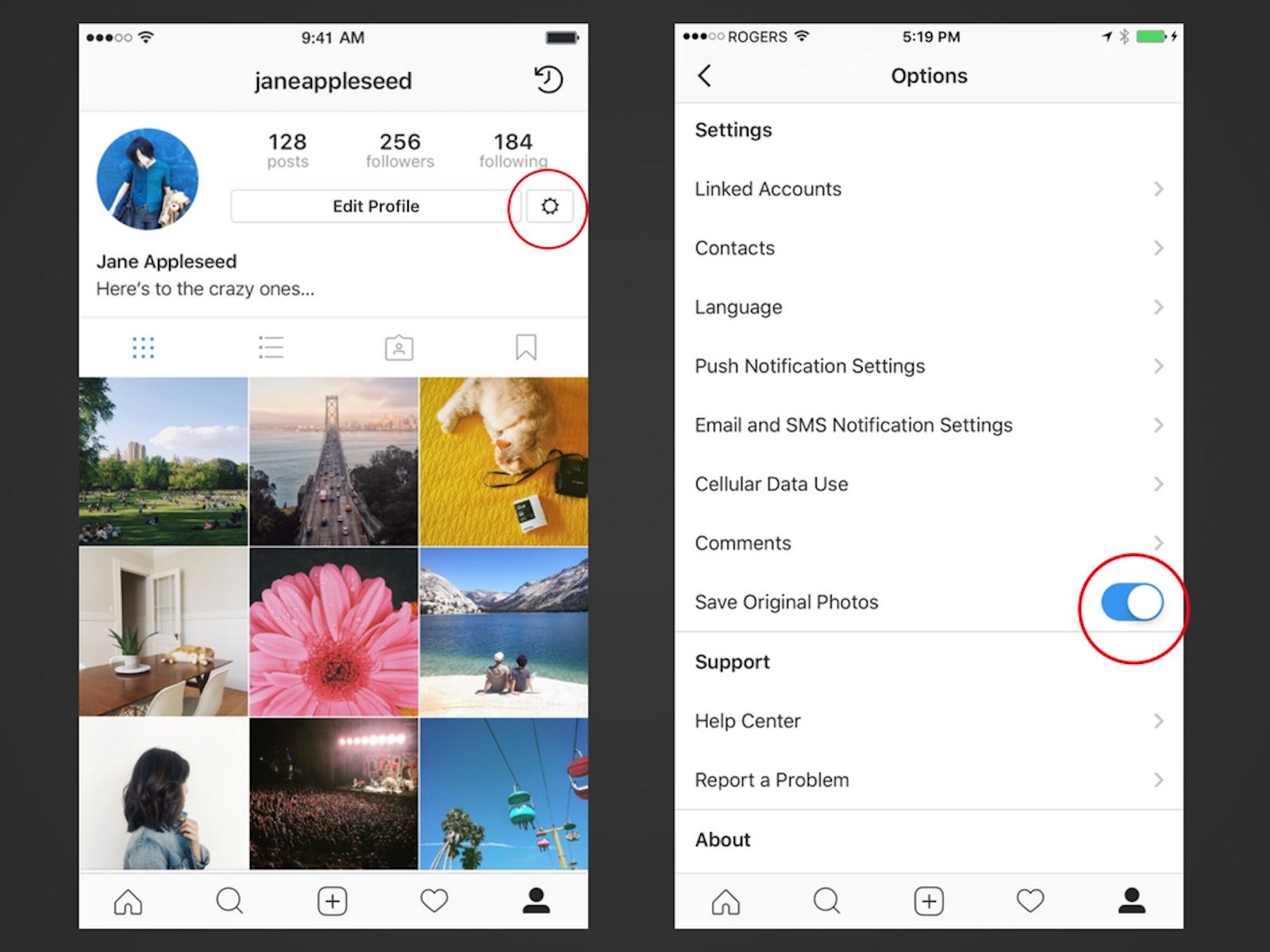 Скриншот может быть самым простым способом, но он ограничивает качество изображения. Следовательно, этот пост покажет вам еще два способа загрузки высококачественных фотографий из Instagram на iPhone.
Скриншот может быть самым простым способом, но он ограничивает качество изображения. Следовательно, этот пост покажет вам еще два способа загрузки высококачественных фотографий из Instagram на iPhone.
Способ 1: копирование и сохранение изображений из Instagram с помощью приложения Notes
Хотя это немного неудобно, наиболее распространенным способом загрузки изображения из Instagram, помимо использования любого стороннего приложения для загрузки, является использование приложения iOS Notes. Вы можете быть удивлены полезной функцией этого небольшого приложения для создания заметок. Просто выполните следующие действия, чтобы сохранить фотографии из Instagram с помощью iPhone Notes!
- Нажмите кнопку «Поделиться» изображения Instagram, которое вы хотите сохранить на iPhone.
- Выберите «Копировать URL-адрес общего доступа», затем откройте Safari, чтобы вставить и перейти по скопированной ссылке, нажмите и удерживайте фотографию, которую хотите сохранить, и нажмите «Копировать»,
- Создайте новую заметку в приложении «Заметки», затем нажмите и удерживайте, чтобы вставить фотографию, и нажмите кнопку «Поделиться» вверху, чтобы выбрать «Сохранить изображение».

- После этого вы можете просмотреть изображение в фотопленке на iPhone.
Примечание: Этот метод работает только при сохранении одной фотографии. Если вы хотите получить несколько фотографий из Instagram, либо повторите этот метод, либо воспользуйтесь другими способами, указанными ниже.
Метод 2: Загрузка изображений из Instagram с помощью приложения Workflow
Workflow — это мощное приложение в iOS App Store, которое когда-то требовало оплаты, а теперь бесплатно для всех. Он известен как персональный инструмент автоматизации, позволяющий комбинировать ряд действий для упрощения повторяющихся скучных работ с другими приложениями, таких как создание GIF-файлов и так далее. Кроме того, его можно использовать для загрузки фотографий из Instagram на iPhone. Просто следуйте инструкциям ниже, чтобы сохранить изображения Instagram с помощью Workflow.
- Установите Workflow на свой iPhone и нажмите здесь, чтобы установить заказ Workflow, который может загружать изображения из Instagram.

- Откройте Instagram и найдите нужную фотографию, а затем нажмите кнопку «Поделиться», чтобы «Копировать ссылку».
- Вернитесь к рабочему процессу и коснитесь заказа, который вы только что установили, а затем нажмите кнопку «Воспроизвести», чтобы сохранить содержимое из URL-адреса.
- Выберите «Сохранить одну фотографию» или «Сохранить все фотографии определенного пользователя» в соответствии с вашими потребностями, а затем дождитесь завершения процесса.
- После этого вы увидите фотографии в Фотопленке.
Примечание: В Интернете существует множество рабочих процессов для сохранения фотографий и видео из Instagram, но прежде чем использовать какой-либо из них, сначала проверьте, могут ли они загружать несколько фотографий или только одну за раз, и где они сохраняют фотографии. Workflow может занять некоторое время, чтобы загрузить фотографии из Instagram в соответствии с исходным размером изображения.
Метод 3: сторонние приложения для загрузки изображений из Instagram
Конечно, помимо двух методов, упомянутых выше, есть также несколько отличных приложений, специально предназначенных для загрузки фотографий и видео из Instagram, таких как Grab for IG. Его легко использовать: вам просто нужно скопировать ссылку на нужную фотографию и вставить ее в приложение, после чего вы получите загруженную фотографию на свой iPhone.
Его легко использовать: вам просто нужно скопировать ссылку на нужную фотографию и вставить ее в приложение, после чего вы получите загруженную фотографию на свой iPhone.
Подробнее:
Если вы случайно удалили или потеряли сохраненные фотографии Instagram на iPhone, вы можете использовать профессиональное программное обеспечение Gihosoft iPhone Data Recovery для восстановления удаленных изображений с iPhone, а также других важных данных, таких как сообщения и контакты.
Как загрузить фотографии из Instagram на свое устройство? Полное руководство
Если вы когда-нибудь пытались сохранить изображение с популярной платформы обмена фотографиями и видео Instagram, вы знаете, что приложение не позволит вам это сделать. У пользователей есть способы сохранить из Instagram фотографии, которые они опубликовали, но это небольшая проблема, если вы хотите сохранить и как загрузить фотографии из Instagram, опубликованные другими пользователями.
В этой статье мы предоставим вам лучшие доступные в настоящее время способы сохранить из Instagram все ваши любимые фотографии. Ознакомьтесь с этим пошаговым руководством по сохранению из Instagram.
Чтобы сохранить нужные фотографии из Instagram в 2023 году
- Найдите подходящий инструмент или приложение для загрузки фотографий.
- Откройте Instagram и найдите нужную фотографию.
- Скопируйте URL-адрес или ссылку на фотографию, которую хотите загрузить.
- Вставьте URL-адрес в средство загрузки или приложение.
- Следуйте инструкциям инструмента, чтобы начать процесс загрузки.
- После завершения загрузки фотография будет сохранена на вашем устройстве для доступа в будущем.
Также читайте: 1200+ Instagram Bio для мальчиков в 2023 году — Последние и броские био
Как сохранить из Instagram ваши фотографии
Следуйте этим шагам, чтобы сохранить из Instagram, все фотографии на вашем устройстве:
- .
 Откройте приложение Instagram и нажмите значок в виде человека внизу экрана, чтобы перейти к своему профилю.
Откройте приложение Instagram и нажмите значок в виде человека внизу экрана, чтобы перейти к своему профилю. - Затем коснитесь логотипа меню из трех горизонтальных линий в правом верхнем углу экрана.
- Когда появится всплывающее меню, выберите опцию «Настройки».
- Если вы используете устройство iOS, нажмите «Учетная запись», затем «Исходные фотографии». Пользователи Android увидят параметр «Исходные сообщения».
- Приложение Instagram теперь позволяет мгновенно сохранять фотографии из Instagram. Коснитесь синей опции «Сохранить исходные фотографии/публикации».
Теперь, когда вы включили эту функцию, любая фотография, которую вы публикуете в Instagram, также будет сохраняться в фотобиблиотеке вашего телефона.
Читайте также: Как загружать и сохранять ролики Instagram на Android и iOS
Как сохранять фотографии из Instagram других пользователей
Чтобы сохранить фотографии других пользователей из Instagram, выполните следующие 3 простых шага:
- Коснитесь появившейся опции закладки под постом, чтобы сохранить его.
 Это сохранит содержимое в папку «Сохраненные».
Это сохранит содержимое в папку «Сохраненные». - Кроме того, вы можете нажать и удерживать значок закладки, чтобы сохранить публикацию в определенную коллекцию в вашей личной сохраненной области. Откроется всплывающее окно со всеми вашими существующими коллекциями Instagram и возможностью создать новую. Для этого можно использовать символ «+».
- Перейдите в свой профиль, нажав значок в виде человечка, затем коснитесь параметра «Сохранено» во всплывающем меню, чтобы просмотреть фотографии или видео, которые вы сохранили, и созданные вами коллекции. Это отобразит все ваши ранее сохраненные материалы.
Читайте также: Как получить больше просмотров на роликах в Instagram?
Как сохранить из Instagram с помощью браузера на рабочем столе
Instagram никому не позволяет загружать фотографии других пользователей из Instagram ни в браузере настольного компьютера, ни на смартфоне iOS или Android из-за строгих соображений авторского права. Однако умный обходной путь позволяет вам сделать это в настольном браузере. Не используйте это в аморальных целях.
Не используйте это в аморальных целях.
- Откройте любую фотографию, которую хотите загрузить в Instagram, в новой вкладке браузера.
- Теперь наведите курсор на изображение и щелкните его правой кнопкой мыши.
- Теперь нажмите «Просмотреть исходный код страницы» в раскрывающемся меню.
- Это откроет исходный код страницы в новой вкладке вашего браузера.
- Прокрутите код вниз или используйте опцию «Найти» в браузере, пока не найдете первую ссылку в формате .jpg.
- Аккуратно скопируйте только текст URL между двумя речами или кавычками.
- Теперь вставьте его в новую вкладку браузера рабочего стола.
- После загрузки изображения щелкните его правой кнопкой мыши, чтобы сохранить/загрузить фотографии из Instagram на свой компьютер, как и любую другую фотографию, которую вы можете найти в Интернете.
Как сохранить несколько фотографий из Instagram?
Если вы хотите сохранить несколько фотографий без хлопот, связанных с традиционными методами для каждого изображения, есть более простой способ, используя веб-сайты для загрузки Instagram, такие как Toolzu.
Выполните следующие простые шаги, чтобы сохранить из Instagram сразу несколько фотографий:
Шаг 1: посетите Toolzu Перейдите на Toolzu, популярный веб-сайт для загрузки Instagram, который упрощает загрузку нескольких фотографий.
Шаг 2: Выберите «Загрузить профиль» Выберите параметр «Загрузить профиль» на веб-сайте Toolzu. Эта функция загружает все последние изображения из интересующей вас учетной записи Instagram.
Шаг 3: Нажмите «Загрузить». После загрузки изображений нажмите кнопку «Загрузить». Toolzu начнет загружать фотографии одну за другой.
Шаг 4: Создайте учетную запись (необязательно). Если у вас есть много фотографий для загрузки, вы можете захотеть зарегистрировать учетную запись Toolzu. Это позволит вам одновременно загружать больше фотографий, что сэкономит вам еще больше времени и усилий.
Благодаря удобному интерфейсу Toolzu и простым шагам вы можете легко и без суеты загружать несколько фотографий из Instagram. Больше никаких медленных и трудоемких методов!
Читайте также: 4 хитрости, чтобы освоить истории Instagram на вашем смартфоне
Мы надеемся, что эта короткая статья помогла вам, и теперь вы можете сохранять на свое устройство все изображения из Instagram, а также контент Instagram от ваших друзей и других учетных записей, на которые вы подписаны.



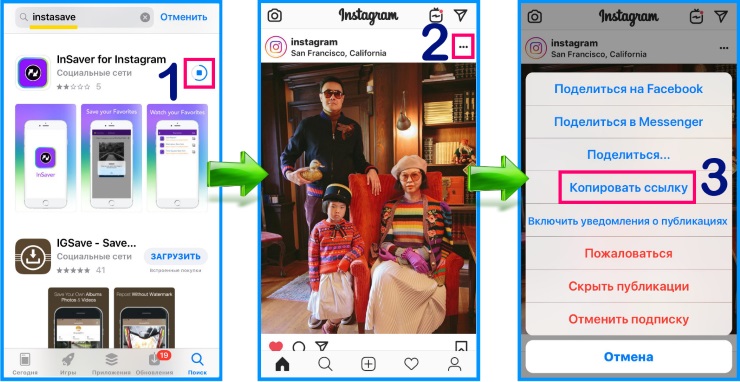
 Откройте приложение Instagram и нажмите значок в виде человека внизу экрана, чтобы перейти к своему профилю.
Откройте приложение Instagram и нажмите значок в виде человека внизу экрана, чтобы перейти к своему профилю.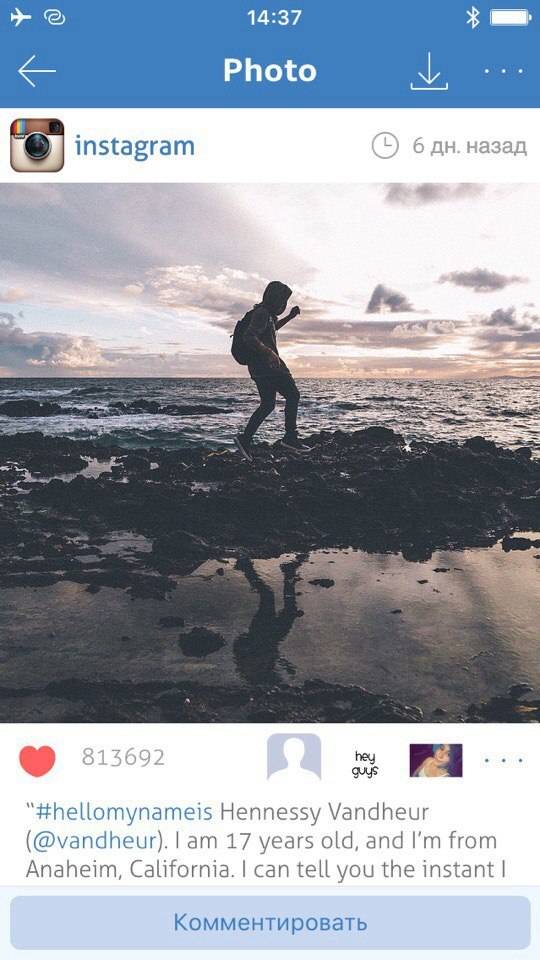 Это сохранит содержимое в папку «Сохраненные».
Это сохранит содержимое в папку «Сохраненные».